Ako IT expert sa ma často pýtajú na najlepší spôsob vykonávania určitých úloh v Exceli. V tomto článku sa podelím o 10 mojich obľúbených textových funkcií Excelu spolu s príkladmi ich použitia. 1. CONCATENATE: Táto funkcia vám umožňuje spojiť bunky do jednej bunky. Ak máte napríklad zoznam mien a priezvisk v samostatných stĺpcoch, môžete ich pomocou CONCATENATE spojiť do jednej bunky. 2. HĽADAŤ: Táto funkcia vám umožňuje nájsť konkrétny znak alebo reťazec znakov v bunke. Napríklad, ak chcete nájsť pozíciu symbolu „@“ v e-mailovej adrese, môžete použiť funkciu NÁJSŤ. 3. LEFT: Táto funkcia vám umožňuje extrahovať určitý počet znakov z ľavej strany bunky. Napríklad, ak máte bunku s dlhou URL, môžete použiť funkciu LEFT na extrahovanie názvu domény. 4. VPRAVO: Táto funkcia vám umožňuje extrahovať určitý počet znakov z pravej strany bunky. Napríklad, ak máte bunku s dlhou URL, môžete použiť funkciu RIGHT na extrahovanie prípony súboru. 5. LEN: Táto funkcia vám umožňuje vypočítať počet znakov v bunke. Napríklad, ak máte bunku s dlhou URL, môžete použiť funkciu LEN na výpočet počtu znakov v URL. 6. MID: Táto funkcia vám umožňuje extrahovať určitý počet znakov zo stredu bunky. Napríklad, ak máte bunku s dlhou URL, môžete použiť funkciu MID na extrahovanie cesty. 7. REPLACE: Táto funkcia vám umožňuje nahradiť špecifický znak alebo reťazec znakov iným znakom alebo reťazcom znakov. Napríklad, ak chcete nahradiť všetky výskyty „http“ za „https“ v bunke, môžete použiť funkciu REPLACE. 8. SUBSTITUTE: Táto funkcia vám umožňuje nahradiť konkrétny znak alebo reťazec znakov iným znakom alebo reťazcom znakov. Napríklad, ak chcete nahradiť všetky výskyty „https“ za „http“ v bunke, môžete použiť funkciu SUBSTITUTE. 9. TRIM: Táto funkcia vám umožňuje odstrániť nadbytočné medzery z bunky. Ak máte napríklad bunku s veľkým množstvom voľného miesta okolo textu, môžete použiť funkciu TRIM na jej vyčistenie. 10. UPPER: Táto funkcia vám umožňuje previesť všetky znaky v bunke na veľké písmená. Napríklad, ak máte bunku so zmesou veľkých a malých písmen, môžete použiť funkciu UPPER na konverziu všetkých znakov na veľké písmená.
Excel je určený na prácu s číslami. Ak však vaše dáta obsahujú príliš veľa textu, nemáte sa čoho obávať. Excel poskytuje niekoľko funkcií na uľahčenie manipulovať s textovými reťazcami . Tieto funkcie to uľahčujú nájsť reťazec, spočítať znaky v rade odstráňte nadbytočné medzery z vlákna zreťaziť dva alebo viac reťazcov a vykonávať ďalšie podobné úlohy s textovými údajmi.

Čo sú textové funkcie v Exceli?
Textové funkcie sú natívne funkcie programu Microsoft Excel, ktoré vám to umožňujú konverziu alebo analýzu textových údajov . Total Excel dáva 30+ textových funkcií a mnohé z nich ľudia často používajú na analýzu údajov. Tento príspevok zdôrazňuje 10 takýchto textových funkcií s ich použitím a príkladmi.
10 textových funkcií v Exceli s príkladmi
Nižšie je uvedený zoznam Top 10 funkcií v Exceli :
ako spárovať povrchové pero
- NÁJSŤ
- LEN
- LEFT
- SPRÁVNY
- PRIEMERNÝ
- NAHRADIŤ
- HORNÝ
- PODKRUHNÝ
- PRIPOJIŤ
- TEXT
Pozrime sa na tieto funkcie podrobne, jednu po druhej.
1] NÁJSŤ
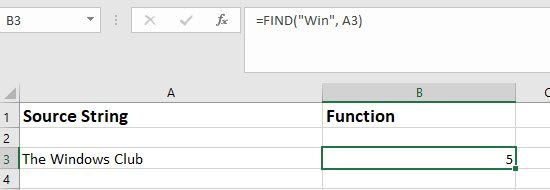
Funkcia FIND vám umožňuje nájsť textový reťazec v inom. Vráti pozíciu, na ktorej začína znak alebo riadok v inom textovom reťazci.
Syntax
prečo nemôžem vložiť do powerpointu|_+_|
- nájsť_text Argument sa používa na zadanie textu, ktorý chce používateľ vyhľadať.
- vnútri textu argument berie text, ktorý obsahuje text, ktorý sa má nájsť.
- [start_number] voliteľný argument, ktorý zaujme pozíciu, na ktorej začína vyhľadávanie. Predvolená hodnota je 1.
Príklad
Povedzme, že bunka A3 na hárku programu Excel obsahuje reťazec „Windows Club“. Ak chce používateľ nájsť pozíciu „Win“ v reťazci, môže použiť funkcie „Find“ nasledovne:
f(x)=FIND('Výhra














